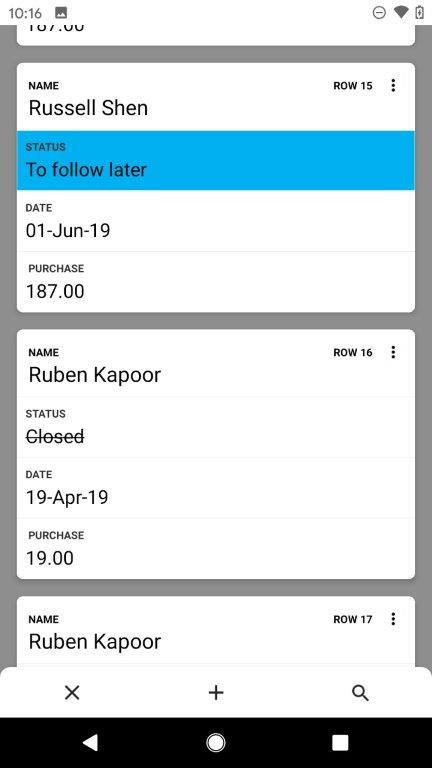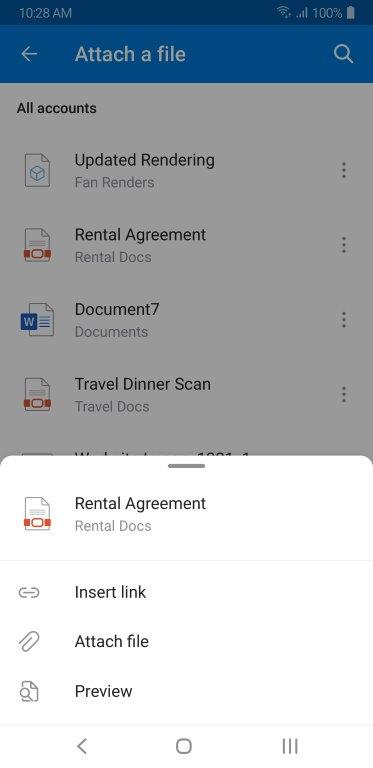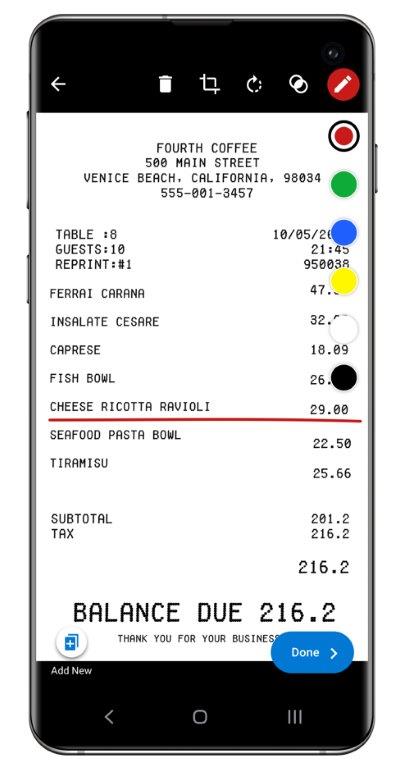Microsoft izdaja Office Insider Build 16.0.12624.20052 za Insiders na Androidu, tukaj je nekaj novega
2 min. prebrati
Objavljeno dne
Preberite našo stran za razkritje, če želite izvedeti, kako lahko pomagate MSPoweruser vzdrževati uredniško skupino Preberi več
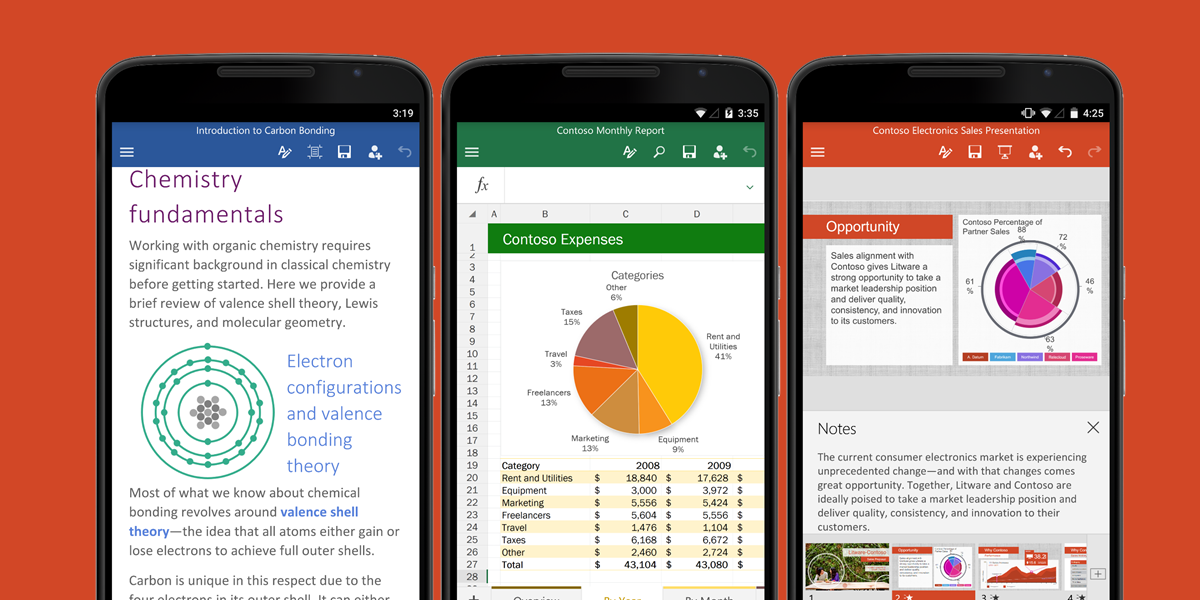
Microsoft je izdal novo različico Office Build za Office Insiders za Android. Novi Build 16.0.12624.20052 prinaša številne nove funkcije v Word, Outlook in Excel. Uradni dnevnik sprememb si lahko preberete spodaj.
Changelog
beseda
Tipkajte s svojim glasom
Zdaj lahko uporabite svoj glas za ustvarjanje vsebine. Uporaba glasu za narekovanje vsebine je hitrejša in je bolj neposreden način, da se misel prenese v dokument.
- Dotaknite Diktirajte če želite začeti izkušnjo narekovanja in omogočiti dovoljenja za mikrofon, če je to potrebno.
- Tapnite gumb mikrofona, da začnete narekovati.
nasveti
- Govorite jasno in pogovorno. Vstavite?ločila? tako, da izgovorite ime ločila, ki ga želite dodati. Dodate lahko tudi tapnite ločilno vrstico, da dodate pogosta ločila, kot narekujete.
- Če med narekovanjem naredite napake, jo popravite tako, da izbrišete in znova izgovorite. Druga možnost je, da tipkovnico preklopite nazaj, da odpravite takšne napake.
- Če vidite veliko napačnih besed ali zgrešenih besed, poskusite govoriti bolj premišljeno.
- Poskusite se izogniti ali odpraviti hrup v ozadju, ki bi lahko motil vaš glas.
- Diktat je odvisen od govorne storitve v oblaku, zato je pomembno, da imate hitro in zanesljivo internetno povezavo.
Excel
Hitro urejajte podatke na poti
Potrebujete lažji način za delo s tabelami? Oglejte si pogled Kartice.
- Odprite Excelov delovni list ali delovni zvezek, ki vsebuje tabele.
- Izberite katero koli celico v tabeli.
- Kliknite Razglednice gumb v spodnjem podoknu.
Outlook
Delegirajte mape »Prejeto«.
Pooblaščeni nabiralniki vam omogočajo, da daste dovoljenja za upravljanje vaše pošte nekomu drugemu v vaši organizaciji, kar vam omogoča, da pospešite svojo produktivnost prek drugih.
Hitrejši dostop do vaših datotek
Vaše nedavne datoteke so zdaj spredaj in v središču! Z dodano podporo za OneDrive, SharePoint, Google Drive, Dropbox in Box lahko zdaj preprosto najdete, priložite ali si ogledate datoteke.
Črnilo na fotografijah
Poudarite vsako podrobnost. Zdaj lahko svoje fotografije in dokumente označite z risanjem na zaslonu s prstom ali pisalom!
- Ko sestavljate e-pošto, tapnite gumb kamere v vrstici z dejanji.
- Izberite ustrezen način in nato izberite ali posnemite sliko.
- Dotaknite se ikone svinčnika v zgornjem desnem kotu, da zaženete paleto 6 barv
- Izberite želeno barvo in označite svojo sliko.
- Za izhod iz načina črnila preprosto znova tapnite gumb za svinčnik ali tapnite Done da sliko vstavite v e-pošto.